Ha online streameled játékmenetedet vagy egyéb elfoglaltságaidat, akkor megosztod a képernyőn megjelenő információkat. Általában ez rendben van, de időnként élő adásban a dolgok rosszul mennek, és olyan részleteket is megjeleníthet, amelyeket nem akart. Bizonyos esetekben ez könnyen orvosolható; Például, ha megmutattad a jelszót egy privát játéklobbynak, egyszerűen átalakíthatod az előcsarnokot. Más esetekben az információkat nem lehet könnyen megváltoztatni, például az e-mail címét.
A Discord fejlesztői tudatában vannak annak, hogy a streamelés közben felfednek az információkat, a „Streamer mód” a Discord-ban, amelyet arra terveztek, hogy elrejtse az érzékeny információkat, valamint más lehetőségeket bosszúságokat.
A Streamer mód konfigurálásához nyissa meg a Discord felhasználói beállításait a bal alsó sarokban található fogaskerék ikonra kattintva, majd váltson a „Streamer Mode” fülre. Az első „Streamer mód engedélyezése” opció egy kapcsoló a Streamer mód funkció engedélyezéséhez vagy letiltásához. Az „Automatikus engedélyezés/letiltás” automatikusan észleli, hogy az OBS vagy az XSplit streamelő alkalmazások futnak-e, és bekapcsolja a Streamer módot.
A „Személyes adatok elrejtése” a személyes és fiókinformációk, például az e-mail cím, a csatlakoztatott fiókok, a felhasználói megjegyzések és a számlaszám-címkék elrejtésére szolgál.
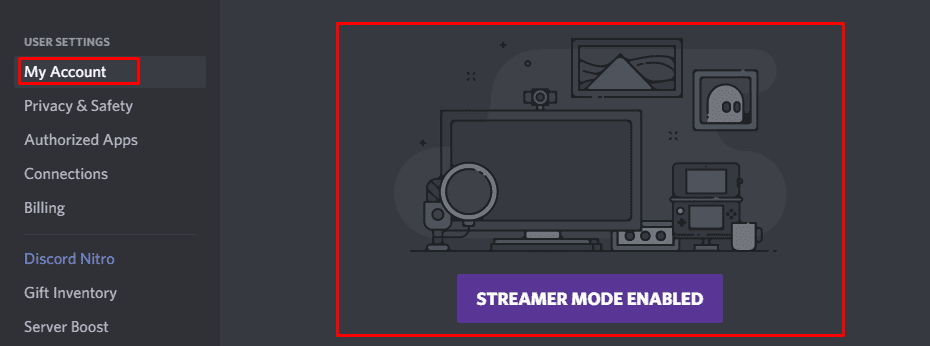
A „Meghívóhivatkozások elrejtése” elrejti a meghívóhivatkozások URL-címét, de csak akkor teszi ezt, ha létrejöttek, és akkor is láthatóak lesznek, ha bárhová beilleszti őket, még a Discordban is.
A „Hangok letiltása” funkció kikapcsolja a hangeffektusokat, például a hangcsatornához csatlakozó vagy elhagyó személyek értesítéseit, vagy a mikrofon elnémítását. Az „Értesítések letiltása” funkció megakadályozza az asztali értesítéseket, például a bejegyzésben való megemlítésről szóló értesítéseket.
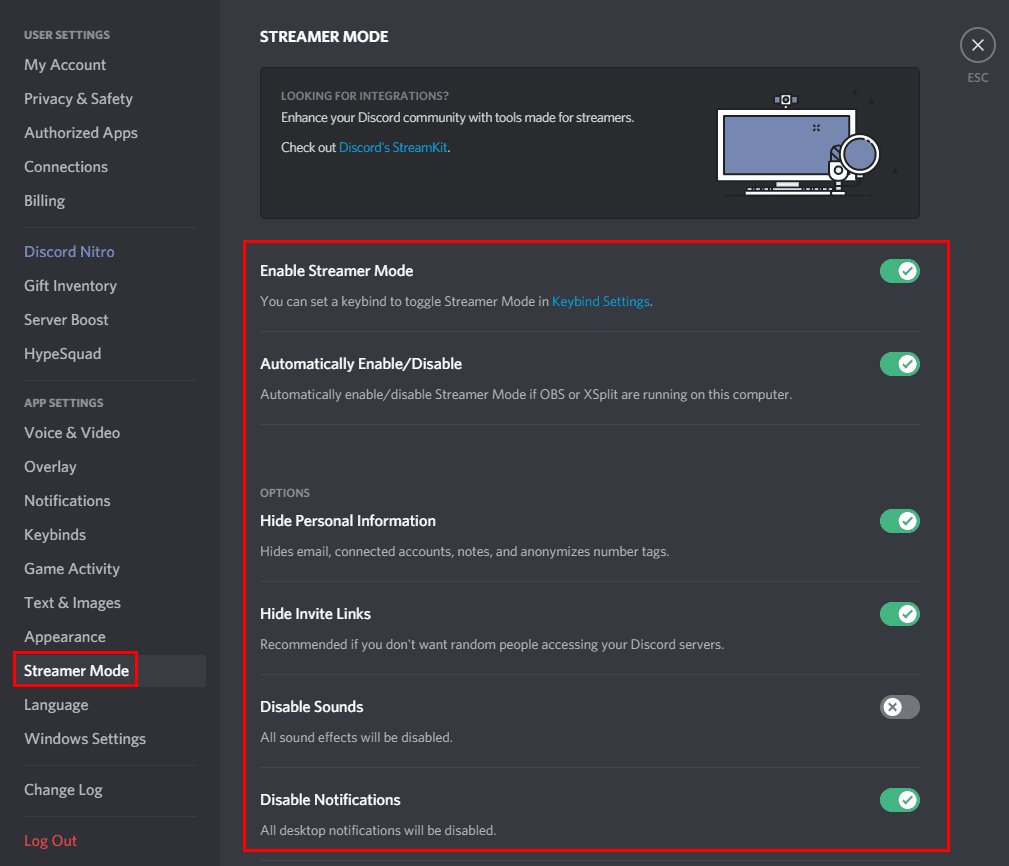
Amint azt a „Streamer mód engedélyezése” részben említettük, beállíthat egy billentyűparancsot a Streamer mód be- vagy kikapcsolásához a „Keybbinds” beállítások lapon. Ehhez kattintson a jobb felső sarokban található „Billentyűzet hozzáadása” lehetőségre, majd válassza ki a „Toggle Streamer Mode” műveletet, és állítsa be, hogy melyik billentyűt vagy billentyűkombinációt szeretné használni.
